Slik slår du av/på smartsvar i Gmail
Vi mottar mange e-poster daglig, og det er ikke mulig å svare på dem alle siden det er en hverdagslig oppgave. Men med Googles smarte svarfunksjon kan du nå enkelt svare på alle e-postene uten problemer. Denne funksjonen anbefaler 3 passende svar i henhold til konteksten til meldingen. Du kan velge hvilket som helst av forslagene som svar og deretter sende det.
Du kan bruke denne funksjonen på både Gmail-appen og skrivebordet. Du må imidlertid slå den PÅ for at enheten først skal bruke den. For å vite hvordan du aktiverer eller deaktiverer Gmail smartsvar, kan du lese denne opplæringen.
Les også: Hvordan tegne en linje gjennom tekst i Gmail
innhold
Hvordan fungerer smart svar?
Google bruker AI (Kunstig intelligens) for å foreslå kontekstuelt relevante svar basert på chat-meldinger. Med tiden lærer den dessuten av dine skriveteknikker og anbefaler deg mer personlige forslag. Per nå er denne funksjonen bare i stand til å anbefale små svar. Men ettersom teknologien går fremover, er ikke dagen så langt når den vil foreslå deg fulle avsnitt.
Vær oppmerksom på at Smart Reply-innstillingene for app og nettside er uavhengige av hverandre. Hvis du for eksempel har slått av Smart Reply på Gmail-nettstedet, kan du ha forskjellige innstillinger (på eller av) for Smart Reply på Gmail-appen.
Slå på/av smartsvar i Gmail på appen
Funksjonen er tilgjengelig på Android og iOS Gmail-appen. Nedenfor er trinnene for å aktivere Smart Reply.
OBS: Sørg for at Gmail-appen din er oppdatert. Hvis ikke, oppdater den før du fortsetter med trinnene nedenfor.
1) Åpne Gmail-appen på Android- eller iOS-enhetene dine.
2) Trykk deretter på hamburger-/skiftnøkkelikonet øverst til venstre og velg innstillinger.
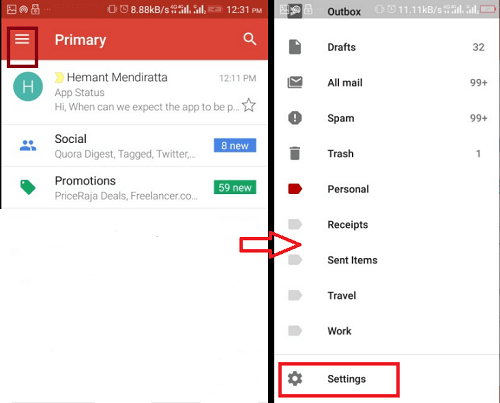
3) Når skjermbildet Innstillinger åpnes, velger du Gmail-kontoen du vil aktivere Smartsvar-alternativet for.
4) Se deretter etter Smart Reply. Trykk deretter på den for å aktivere. Den er kanskje allerede aktivert for deg etter at du har oppdatert appen.
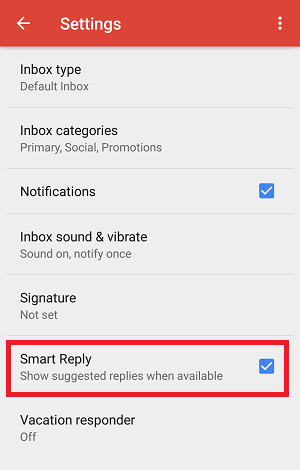
Nå når du mottar noens e-post som spør deg om noe, vil du bli foreslått med tre svar.
Nedenfor er skjermbildet for en av e-postene jeg mottok for å teste funksjonen, og svarene anbefalt av Gmail vises.
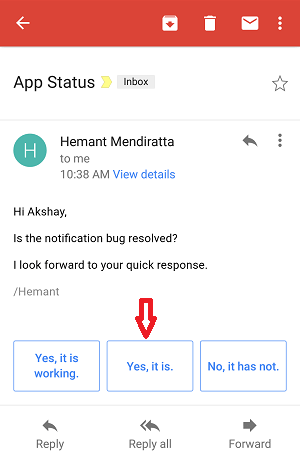
Etter at jeg valgte ett av svarene, var e-posten klar til å sendes.
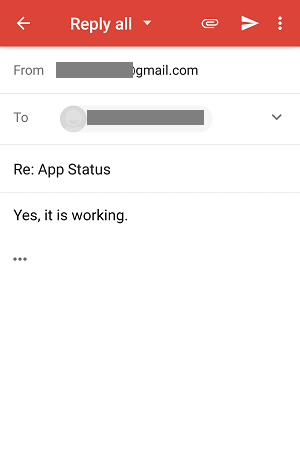 Bortsett fra det automatisk foreslåtte smartsvaret, kan du legge til mer tekst i svaret ditt, hvis du vil. For å deaktivere smartsvarfunksjonen, må du følge de samme trinnene som du fulgte for å aktivere den.
Bortsett fra det automatisk foreslåtte smartsvaret, kan du legge til mer tekst i svaret ditt, hvis du vil. For å deaktivere smartsvarfunksjonen, må du følge de samme trinnene som du fulgte for å aktivere den.
Åpne Gmail-appen -> trykk på hamburgerikonet-> Innstillinger-> Velg Google-kontoen->Smart svar > Trykk på den for å deaktivere den.
Aktiver eller deaktiver Gmail Foreslått svar på skrivebordet
Tidligere var denne funksjonen bare begrenset til mobilappen, men nå kan du også aktivere eller deaktivere smartsvarene fra Gmail-siden.
1. Åpne Gmail i nettleseren din og logg på kontoen din hvis du ikke allerede har gjort det. Deretter klikker du på utstyrsikonet øverst til høyre og velg innstillinger fra menyen.
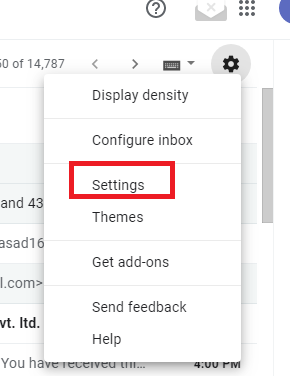
2. Nå under general innstillinger, bla ned og velg Smartsvar på.
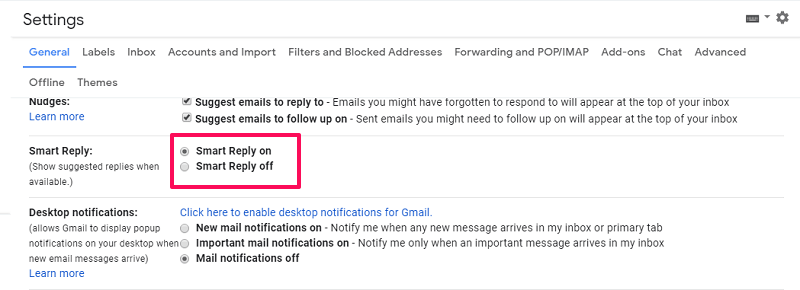
Med dette er Smartsvar aktivert, og du vil begynne å få de automatiserte forslagene mens du svarer på en e-post. Til skru av eller deaktiver smartsvar, kan du følge de samme trinnene som ovenfor og velge Smartsvar av.
Smarte svar vises ikke selv etter at du har aktivert dem?
Du kan møte dette problemet, at selv etter at du har aktivert Smart Reply-funksjonen, vil du ikke få smarte svarforslag. Dette skjer når noen sender deg e-post uten riktig formatering, dvs. e-post uten emne eller brødtekst (melding). Slike e-poster får ikke smarte svarforslag på grunn av feil oppsett. Så du trenger ikke å bekymre deg, siden du kan prøve denne funksjonen med andre riktig skrevne e-poster.
Les også: Slik bruker du Gmail frakoblet med Chrome
konklusjonen
Smartsvar hjelper deg med å spare tid, da det anbefaler deg kontekstuelt relevante svar. Jeg likte denne funksjonen og vil holde den aktivert. Vi håper denne funksjonen også hjalp deg med å spare tid ved å anbefale intelligente svar.
Siste artikler